<html>: define el inicio del documento HTML, le indica al navegador que lo que viene a continuación debe ser interpretado como código HTML. Esto es así de facto, ya que en teoría lo que define el tipo de documento es el DOCTYPE, significando la palabra justo tras DOCTYPE el tag de raíz, por ejemplo:
<!DOCTYPE html PUBLIC "-//W3C//DTD HTML 4.01 Strict//EN" "http://www.w3.org/TR/html4/strict.dtd">
<script>: incrusta un script en una web, o se llama a uno mediantesrc="uri del script"Se recomienda incluir el tipo MIME en el atributotype, en el caso de JavaScripttext/javascript.
<head>: define la cabecera del documento HTML, esta cabecera suele contener información sobre el documento que no se muestra directamente al usuario. Como por ejemplo el título de la ventana del navegador. Dentro de la cabecera<head>podemos encontrar:
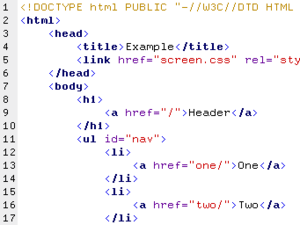
<title>: define el título de la página. Por lo general, el título aparece en la barra de título encima de la ventana
<link>: para vincular el sitio a hojas de estilo o iconos Por ejemplo:<link rel="stylesheet" href="/style.css" type="text/css">
<style>: para colocar el estilo interno de la página; ya sea usando CSS, u otros lenguajes similares. No es necesario colocarlo si se va a vincular a un archivo externo usando la etiqueta<link>
<meta>: para metadatos como la autoría o la licencia, incluso para indicar parámetros http (mediantehttp-equiv="") cuando no se pueden modificar por no estar disponible la configuración o por dificultades con server-side scripting.
<body>: define el contenido principal o cuerpo del documento. Esta es la parte del documento html que se muestra en el navegador; dentro de esta etiqueta pueden definirse propiedades comunes a toda la página, como color de fondo y márgenes. Dentro del cuerpo<body>podemos encontrar numerosas etiquetas. A continuación se indican algunas a modo de ejemplo:
<h1>a<h6>: encabezados o títulos del documento con diferente relevancia.
<table>: define una tabla
<tr>: fila de una tabla
<td>: columna de de una tabla
<a>: Hipervínculo o enlace, dentro o fuera del sitio web. Debe definirse el parámetro de pasada por medio del atributo href. Por ejemplo:<a href="http://www.wikipedia.org">Wikipedia</a>se representa como Wikipedia)
<div>: división de la página. Se recomienda, junto con css, en vez de<table>cuando se desea alinear contenido
<img>: imagen. Requiere del atributo src, que indica la ruta en la que se encuentra la imagen. Por ejemplo:<img src="./imagenes/mifoto.jpg" />. Es conveniente, por accesibilidad, poner un atributoalt="texto alternativo".
<li><ol><ul>: Etiquetas para listas.
<b>: texto en negrita (Etiqueta desaprobada. Se recomienda usar la etiqueta<strong>)
<i>: texto en cursiva (Etiqueta desaprobada. Se recomienda usar la etiqueta<em>)
<s>: texto tachado (Etiqueta desaprobada. Se recomienda usar la etiqueta<del>)
<u>: texto subrayado
La mayoría de etiquetas deben cerrarse como se abren, pero con una barra ("/") tal como se muestra en los siguientes ejemplos:
<table><tr><td>Contenido de una celda</td></tr></table>
<script>Código de un [[script]] integrado
El lenguaje HTML puede ser creado y editado con cualquier editor de textos básico, como puede ser Gedit en Linux, el Bloc de Notas de Windows, o cualquier otro editor que admita texto sin formato como GNU Emacs, Microsoft Wordpad, TextPad, Vim, Notepad++, entre otros. Existen además, otros editores para la realización de sitios Web con características WYSIWYG (What You See Is What You Get, o en español: “lo que ves es lo que obtienes”). Estos editores permiten ver el resultado de lo que se está editando en tiempo real, a medida que se va desarrollando el documento. Ahora bien, esto no significa una manera distinta de realizar sitios web, sino que una forma un tanto más simple ya que estos programas, además de tener la opción de trabajar con la vista preliminar, tiene su propia sección HTML la cual va generando todo el código a medida que se va trabajando. Algunos ejemplos de editores WYSIWIG son Macromedia Dreamweaver, o Microsoft FrontPage. Combinar estos dos métodos resulta muy interesante, ya que de alguna manera se ayudan entre sí. Por ejemplo; si se edita todo en HTML y de pronto se olvida algún código o etiqueta, simplemente me dirijo al editor visual o WYSIWYG y se continúa ahí la edición, o viceversa, ya que hay casos en que sale más rápido y fácil escribir directamente el código de alguna característica que queramos adherirle al sitio, que buscar la opción en el programa mismo. Existe otro tipo de editores HTML llamados WYSIWYM (Lo que ves es lo que quieres decir) que dan más importancia al contenido y al significado que a la apariencia visual. Entre los objetivos que tienen estos editores es la separación del contenido y la presentación, fundamental en el diseño Web. HTML utiliza etiquetas o marcas, que consisten en breves instrucciones de comienzo y final, mediante las cuales se determina la forma en la que debe aparecer en su navegador el texto, así como también las imágenes y los demás elementos, en la pantalla del ordenador. Toda etiqueta se identifica porque está encerrada entre los signos menor que y mayor que (<>), y algunas tienen atributos que pueden tomar algún valor. En general las etiquetas se aplicarán de dos formas especiales: Seleccionando la opción Ver código fuente en el navegador, se puede ver realmente la información que está recibiendo éste y cómo la está interpretando. Por ejemplo: en Internet Explorer o en Firefox, simplemente hay que desplegar el menú Ver y luego elegir Código fuente. De esta forma, se abrirá el editor de texto configurado como predeterminado en el sistema con el código fuente de la página que se esté viendo en ese momento en el explorador. Otra forma más rápida consiste en hacer clic con el botón derecho del ratón en cualquier punto del área donde el navegador muestra la página web y elegir Ver código fuente. Para el navegador Firefox existe el plugin FireBug, un depurador que permite entre otras cosas visualizar el código HTML de la página que estamos visualizando de forma dinámica, y que incluso resalta el trozo de código por el que está pasando el ratón en cada momento, por lo que es una herramienta muy útil para aprender diversos conceptos de este lenguaje.Nociones básicas de HTML
<!DOCTYPE HTML PUBLIC "-//W3C//DTD HTML 4.01//EN" "http://www.w3.org/TR/html4/strict.dtd">
<html lang="es">
<head>
<title>Ejemplo</title>
</head>
<body>
<p>ejemplo</p>
</body>
</html>Saber más
Historia del estándar
0 comentarios